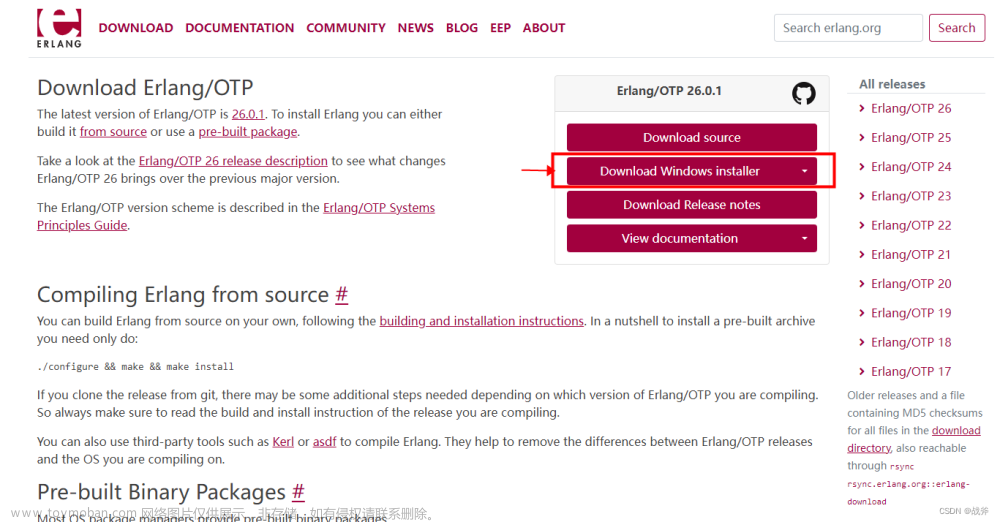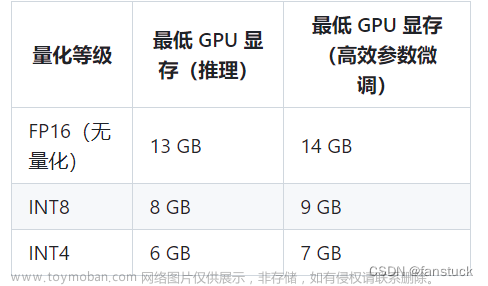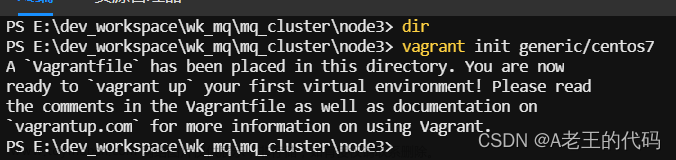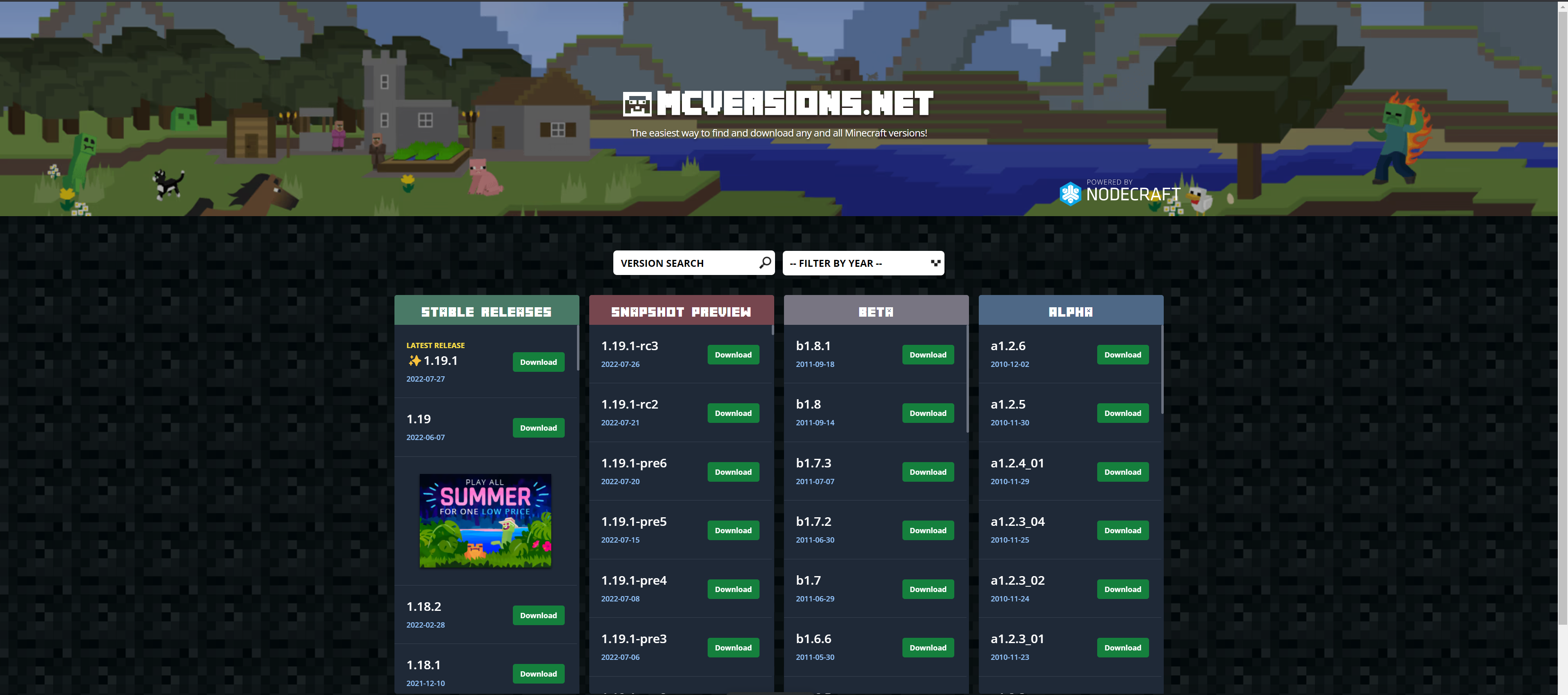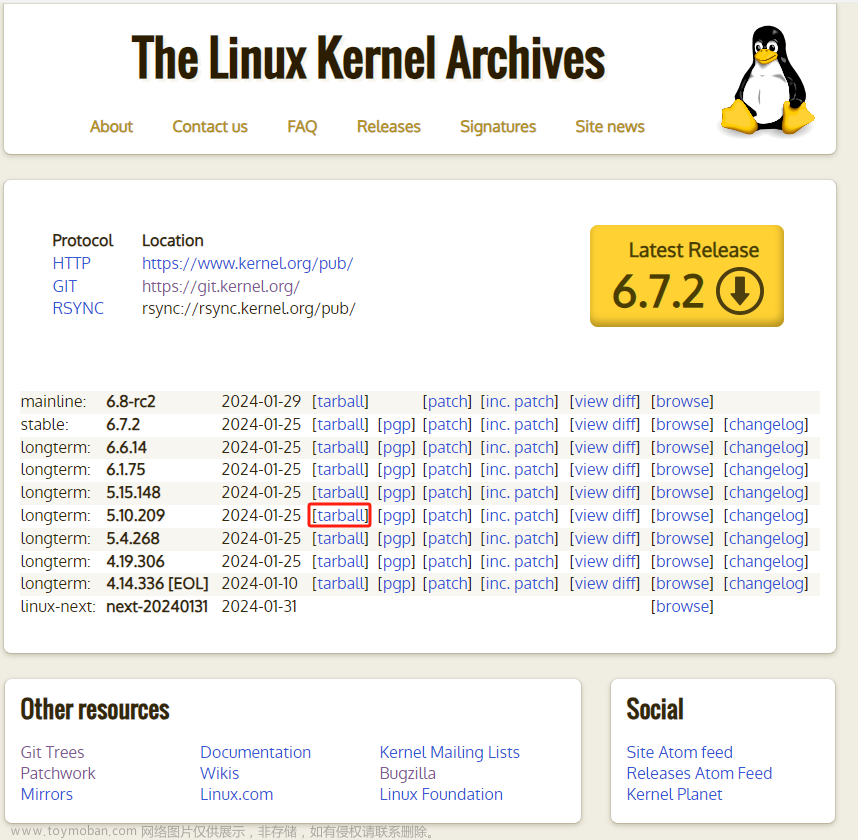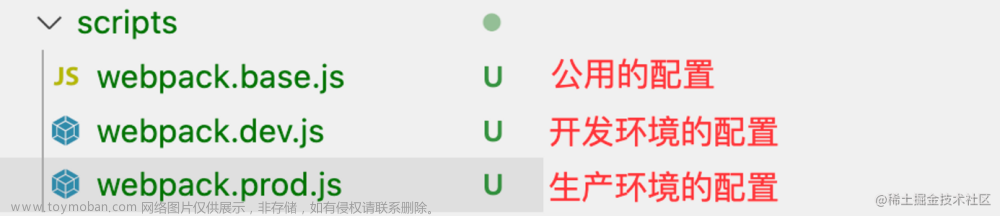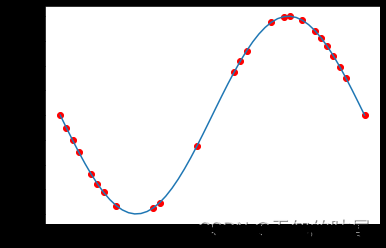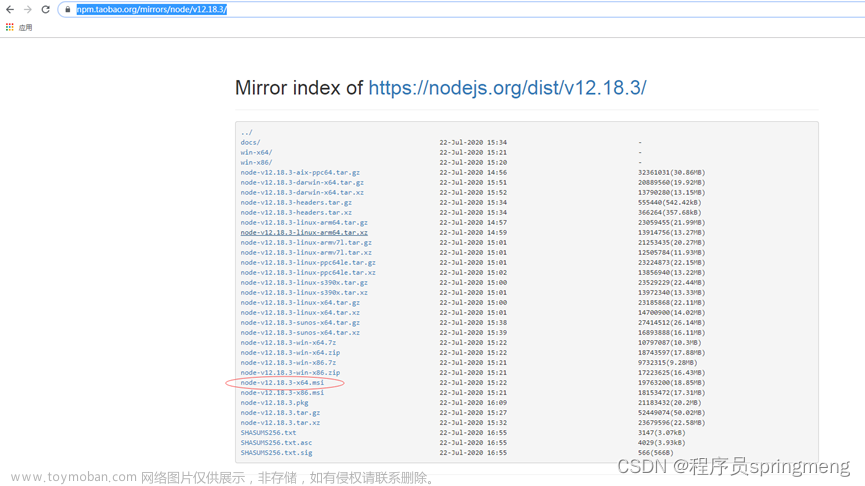上一章介绍了eggjs+wechaty搭建一个简单的微信聊天机器人,只是实现了简单的回复,这一章我们将对接ERNIE-Bot接口,实现智能回复。
access_token的请求
config.default.js配置
我们在上一章代码基础上进行调整,首先我们要加入access_token的请求逻辑。第一章我们说过,请求需要使用应用对应的API Key,Secret Key作为入参。eggjs规定了配置的写法,我们可以将其配置在config/config.default.js里面。
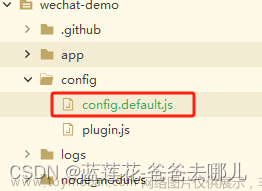
//配置ernie
config.ernie = {
client_id: '填入您的API Key', //API Key
client_secret: '填入您的Secret Key',//Secret Key
access_token: '',//先置空,后续由程序填充
expire_day: 30 //access_token过期时长(天)
}ernie.js定义getAccessToken
我们在app/service目录增加ernie.js。
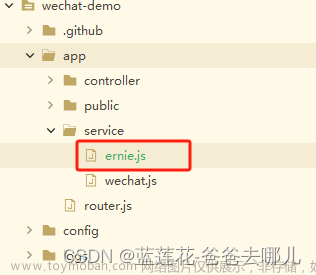
ernie.js文件专门用来和ERNIE-Bot接口进行交互,代码如下:
const {
Service
} = require('egg');
class ErnieService extends Service {
async getAccessToken() {
console.log('===================ErnieService getAccessToken=====================');
let ctx = this.ctx;
try {
const res = await ctx.curl(
`https://aip.baidubce.com/oauth/2.0/token?grant_type=client_credentials&client_id=${ctx.app.config.ernie.client_id}&client_secret=${ctx.app.config.ernie.client_secret}`, {
method: 'GET',
rejectUnauthorized: false,
data: {},
headers: {},
timeout: 30000,
contentType: 'json',
dataType: 'json',
})
console.log(res)
if (res.data.access_token) {
ctx.app.config.ernie.access_token = res.data.access_token;
console.log('access_token', ctx.app.config.ernie.access_token)
}
} catch (error) {
console.log(error)
}
}
}
module.exports = ErnieService;我们按eggjs的service的写法,定义了一个方法,用来请求access_token,但是这样写并不能执行,我们需要有个逻辑,在应用启动完毕后会调用这个方法。
app.js执行getAccessToken
我们在根目录增加app.js。
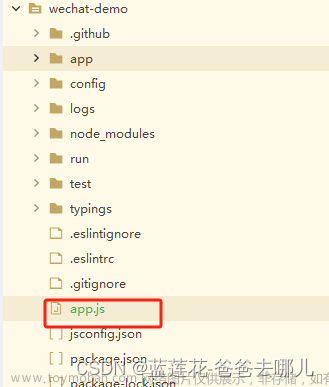
app.js代码如下:
module.exports = app => {
app.beforeStart(async () => {
// 应用会等待这个函数执行完成才启动
console.log("==app beforeStart==");
});
app.ready(async () => {
console.log("==app ready==");
let ctx = app.createAnonymousContext();
ctx.service.ernie.getAccessToken(); //请求AccessToken
})
app.beforeClose(async () => {
console.log("==app beforeClose==");
})
};我们执行命令npm run dev启动项目,看到最终会打印出access_token,有了access_token我们继续开发接口请求函数sendMsg。
对话请求
ernie.js定义sendMsg
sendMsg函数用于调用ERNIE-Bot会话接口,传入对话内容并返回对话结果。在class ErnieService中加入以下代码:
async sendMsg(msg) {
console.log('===================ErnieService sendMsg=====================');
let ctx = this.ctx;
try {
const res = await ctx.curl(
`https://aip.baidubce.com/rpc/2.0/ai_custom/v1/wenxinworkshop/chat/completions?access_token=${ctx.app.config.ernie.access_token}`, {
method: 'POST',
rejectUnauthorized: false,
data: {
"messages": msg
},
timeout: 30000,
contentType: 'json',
dataType: 'json',
})
console.log(res)
if (res.data) {
return res.data;
}
return null;
} catch (error) {
console.log(error)
return null;
}
}wechat.js
我们在wechat.js中,将原先的逻辑调整一下,主要是改两个地方,
1、我们在之前的代码中经常有看到ctx这个变量,可以通过他获取配置文件的参数值。但Service文件中的ctx的获取只能通过app.js调用Service中函数的方式来获得。所以我们将机器人初始化的操作定义在startBot()方法中,由app.js来执行这个方法,就可以接收到ctx的值。
2、原先回复是直接扔回用户发的信息的,现在将其对接到ernie.js中的sendMsg方法。
wechat.js全部代码如下:
const {
Service
} = require('egg');
const {
WechatyBuilder,
ScanStatus
} = require("wechaty");
const qrcode = require("qrcode-terminal");
let ctx;
let wechaty;
let startStatus = false;
const onMessage = async (message) => {
console.log(`收到消息: ${message}`);
if (message.type() === wechaty.Message.Type.Text) {
const userMsg = await message.text();
try {
let msgRecord = [{
"role": "user",
"content": userMsg
}];
let res = await ctx.service.ernie.sendMsg(msgRecord);
if (res) {
if (res.error_code) {
message.say(JSON.stringify(res));
console.log(`报错: ${JSON.stringify(res)}`);
} else {
if (res.result) {
message.say(res.result);
console.log(`回复: ${res.result}`);
}
}
}
} catch (error) {
console.log(error);
message.say(JSON.stringify(error));
}
}
};
const onLogout = (user) => {
console.log(`用户 ${user} 退出成功`);
};
const onLogin = async (user) => {
console.log(`用户 ${user} 登录成功`);
};
const onError = console.error;
const onScan = (code, status) => {
// status: 2代表链接等待调用,3代表链接已打开,这个链接实际上是提供一个登录的二维码供扫描
if (status === ScanStatus.Waiting) {
// status: 2代表等待,3代表扫码完成
qrcode.generate(code, {
small: true
}, console.log)
}
};
class WechatService extends Service {
async startBot() {
console.log('===================WechatService startBot=====================');
ctx = this.ctx;
if (startStatus && wechaty) {
if (wechaty.isLoggedIn) {
await wechaty.logout();
}
await wechaty.stop();
startStatus = false;
wechaty = null;
}
wechaty = await WechatyBuilder.build();
wechaty
.on("scan", onScan)
.on("login", onLogin)
.on("logout", onLogout)
.on("error", onError)
.on("message", onMessage);
await wechaty.start();
startStatus = true;
}
}
module.exports = WechatService;app.js执行startBot
在AccessToken请求后加入初始化BOT
app.ready(async () => {
console.log("==app ready==");
let ctx = app.createAnonymousContext();
await ctx.service.ernie.getAccessToken(); //请求AccessToken
await ctx.service.wechat.startBot(); //初始化BOT
})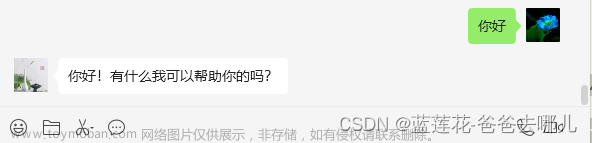
至此,我们已经实现了一次会话的功能。多轮对话的功能等下一章再详述。文章来源:https://www.toymoban.com/news/detail-771406.html
本章完整代码在这里下载。运行前请配置好config/config.default.js里面config.ernie下的client_id和client_secret配置项。文章来源地址https://www.toymoban.com/news/detail-771406.html
到了这里,关于手把手教你搭建微信聊天机器人系列(三):搭建对接文心一言(ERNIE-Bot大模型)接口的微信聊天机器人的文章就介绍完了。如果您还想了解更多内容,请在右上角搜索TOY模板网以前的文章或继续浏览下面的相关文章,希望大家以后多多支持TOY模板网!